Modelo de análise de custo-benefício em Microsoft Word
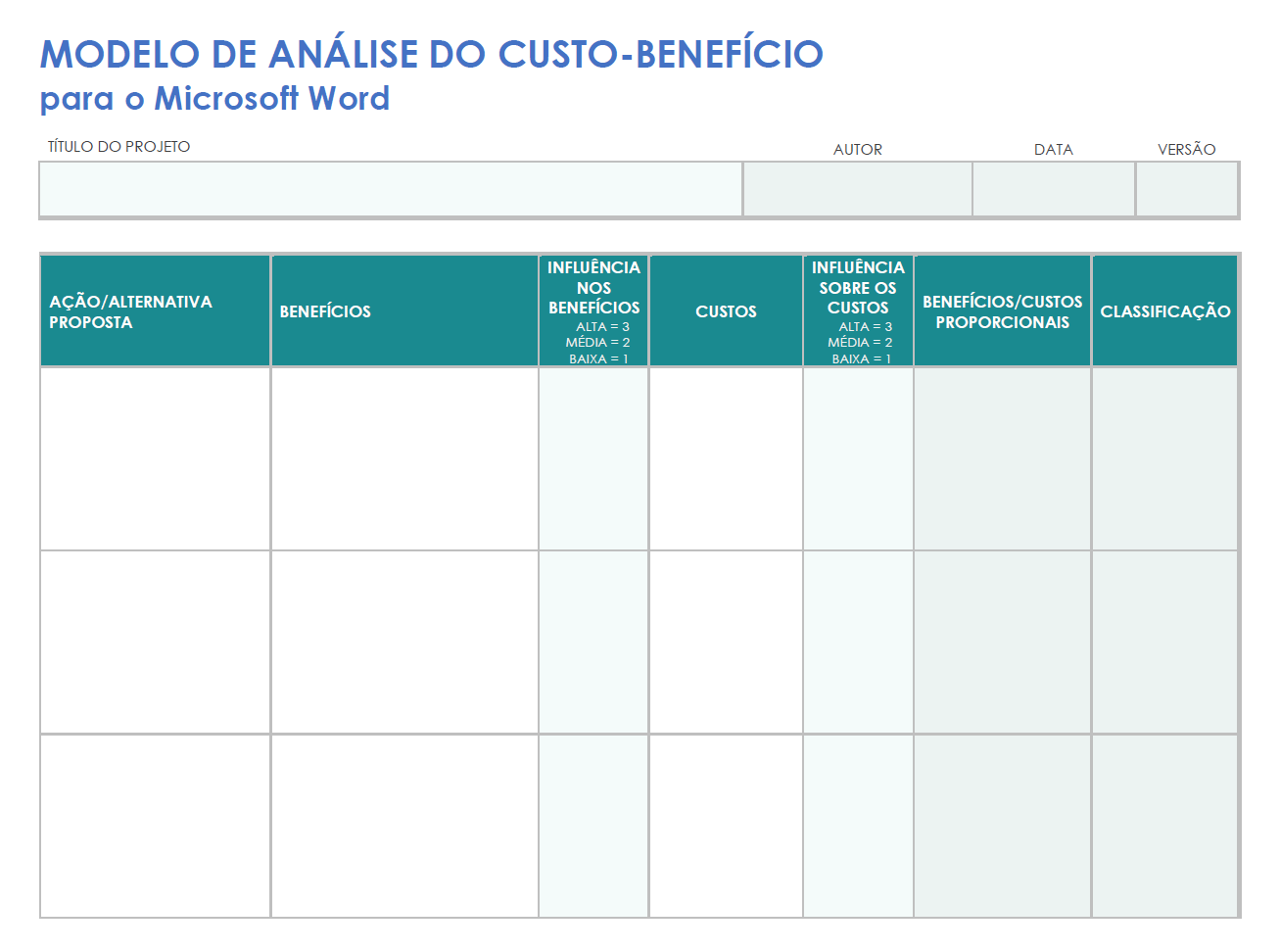
Baixe o modelo de análise de custo-benefício para Microsoft Word
Use este modelo de análise de custo-benefício como auxílio na hora de escolher a opção mais econômica para o projeto proposto. Liste os benefícios e os custos de proposta, juntamente com algumas alternativas, e classifique os impactos (alto, médio ou baixo). Em seguida, classifique a ação proposta com base na diferença monetária entre os custos e os benefícios. Depois de preenchido, esse modelo ilustrará o melhor retorno sobre seu investimento (ROI) com base nas comparações que ele revela.
Saiba quando e como usar uma análise de custo-benefício.
Modelo de amostra de análise de custo-benefício em Microsoft Word
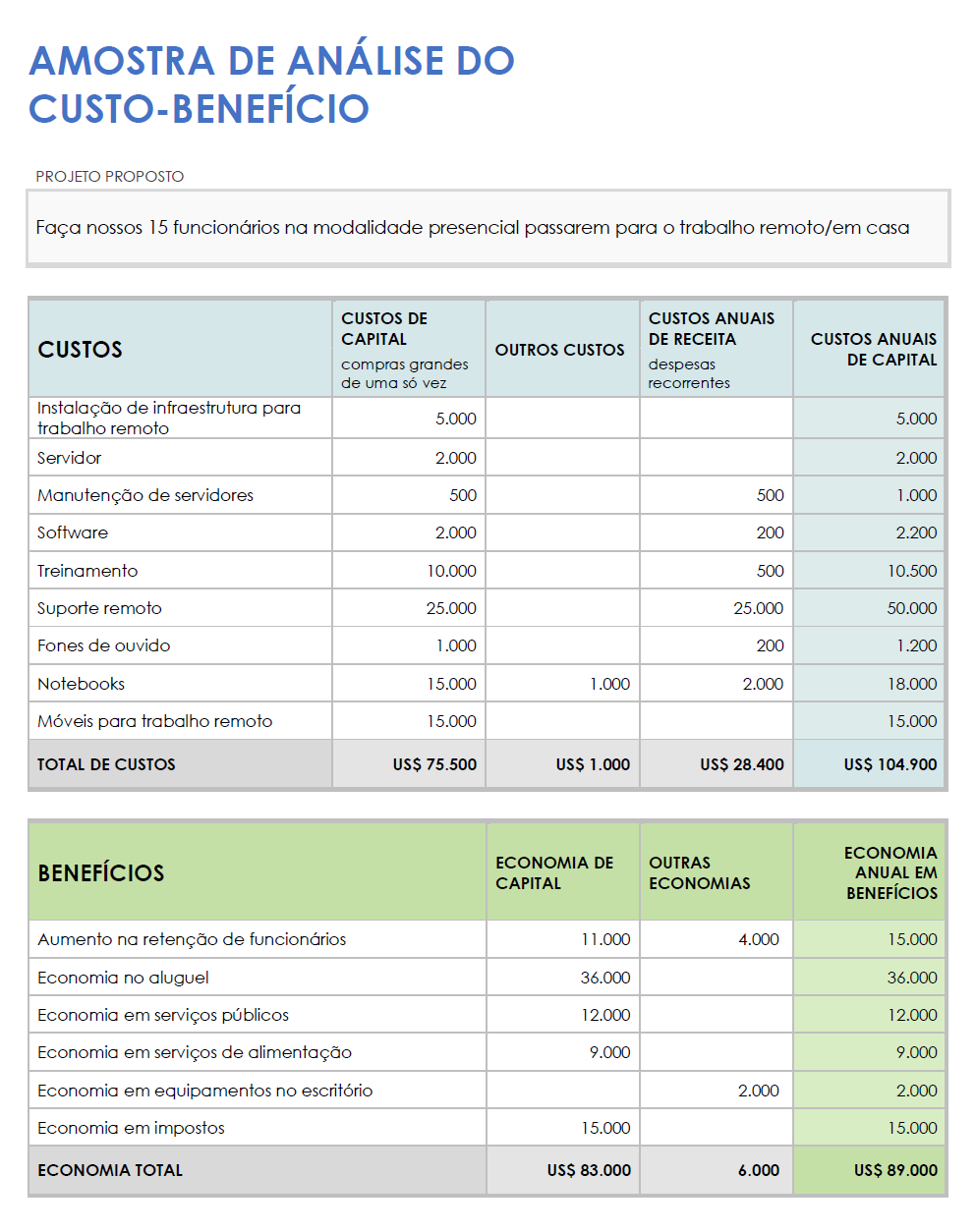
Baixe o modelo de amostra de análise de custo-benefício para Microsoft Word
Baixe o modelo em branco de análise de custo-benefício para Microsoft Word
Use este modelo de análise de custo-benefício com ou sem dados de amostra para comparar os riscos e as recompensas do projeto ou ilustrar o motivo pelo qual ele é financeiramente vantajoso. Insira os custos de capital, as despesas recorrentes e as compras únicas. Adicione os benefícios para exibir as economias e comparar os totais. O modelo é personalizável, então você pode inserir itens de linha e valores numéricos específicos do projeto.
Planilha de análise de custo-benefício em Microsoft Word
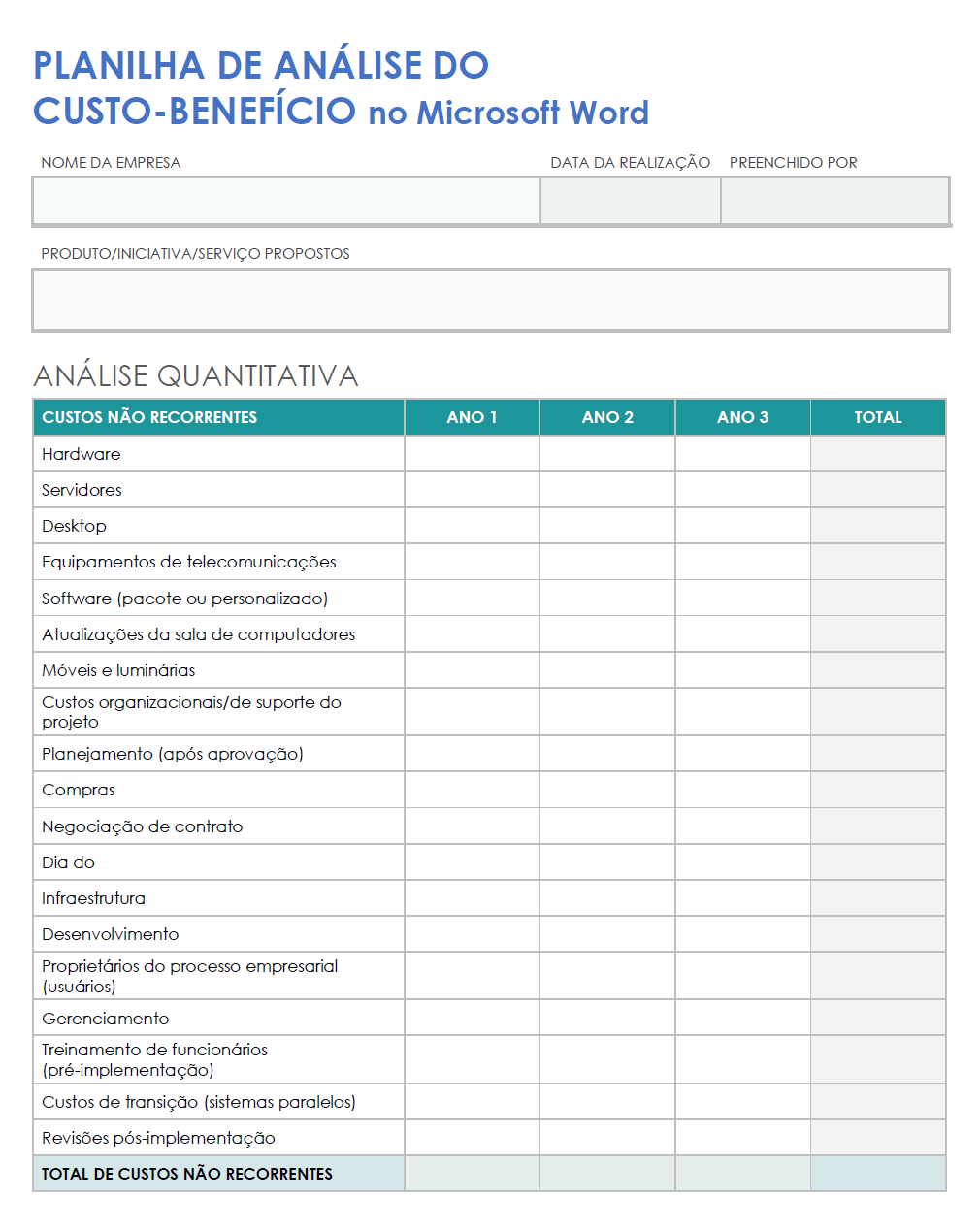
Baixe a planilha de análise de custo-benefício para Microsoft Word
Esta planilha de análise de custo-benefício ajuda a decidir se o projeto proposto é um bom investimento. Insira os custos recorrentes e não recorrentes do projeto. O modelo calcula os custos totais por ano. O resumo da análise na segunda página fornece um panorama dos custos e benefícios em uma linha do tempo de três anos. Distribua essa planilha com os acionistas para que eles entendam o impacto financeiro e os benefícios do projeto.
Se você procura uma forma de apresentar suas descobertas às partes interessadas, experimente um desses modelos de análise de custo-benefício para PowerPoint.
Modelo simples de análise de custo-benefício em Microsoft Word
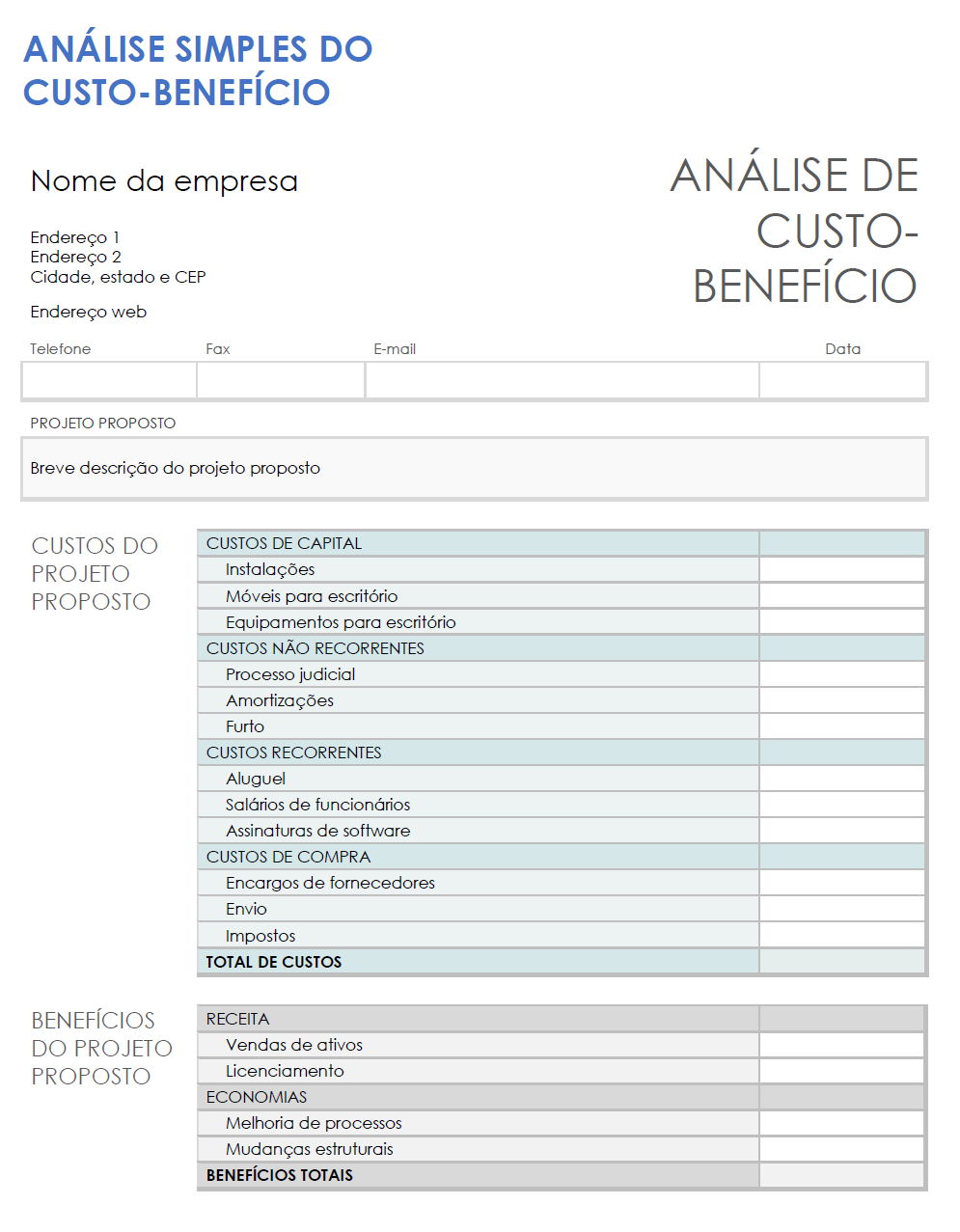
Baixe o modelo simples de análise de custo-benefício para Microsoft Word
Use este modelo simples de análise de custo-benefício como uma ferramenta de tomada de decisão para qualquer projeto. Preencha cada item de linha para os custos e os benefícios do projeto proposto. Em seguida, compare os totais para determinar se os benefícios superam os custos. Personalize os itens de linha para garantir a captura de todos os valores associados ao projeto.
Para obter formatos adicionais, confira esses modelos gratuitos de análise de custo-benefício.
Como criar uma análise de custo-benefício em Microsoft Word
Baixe um modelo de análise de custo-benefício em Microsoft Word Insira detalhes relevantes, como custos não recorrentes e recorrentes, receitas e muito mais. Ao incluir informações para os três anos, você terá uma visão geral dos gastos.
Use o guia passo a passo a seguir para baixar, abrir e preencher o modelo de planilha de análise de custo-benefício.
- Baixe a planilha de análise de custo-benefício em Microsoft Word.
- Abra o arquivo de modelo baixado.
- Preencha os seguintes campos: Nome da empresa, Data da realização, Concluído por e Produto/iniciativa/serviço proposto.

- Insira os Custos não recorrentes para Ano 1, Ano 2 e Ano 3 de cada categoria. Insira o total para cada coluna nas células Total de custos não recorrentes.
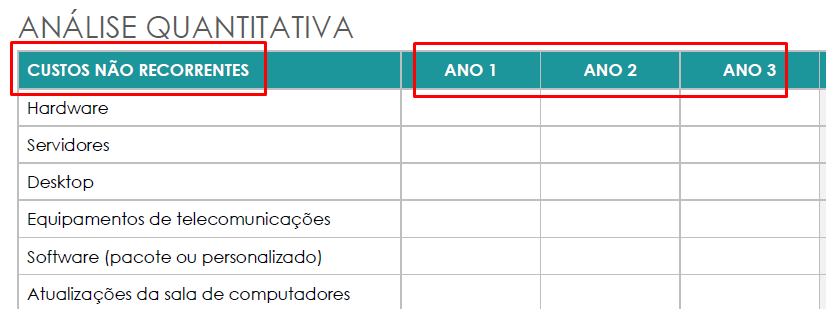
- Insira os Custos recorrentes para cada categoria nas colunas Ano 1, Ano 2 e Ano 3. Insira o total para cada coluna nas células Total de custos recorrentes .
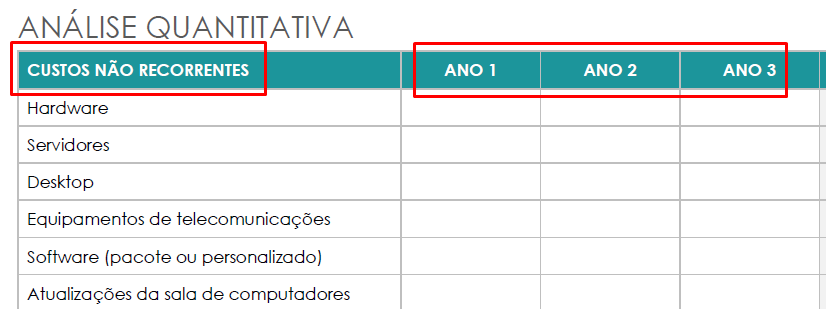
- Adicione os Total de custos recorrentes e Custos não recorrentes em cada coluna e insira o total nas respectivas células de Custos totais para Ano 1, Ano 2 e Ano 3.
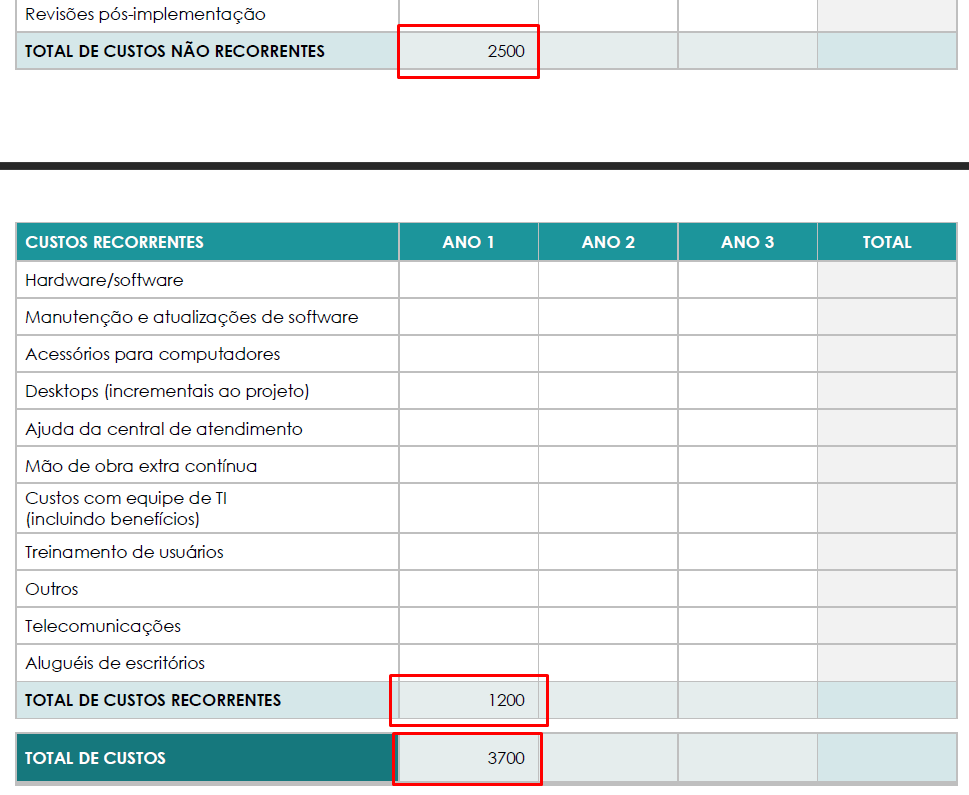
- Insira as Receitas para Ano 1, Ano 2 e Ano 3 no campo correspondente. Em seguida, calcule o total das colunas e insira o número nas respectivas células de Receita total para Ano 1, Ano 2 e Ano 3.

- Insira a Economia de custo de cada categoria para Ano 1, Ano 2 e Ano 3. Em seguida, calcule o total as colunas e insira o número nas respectivas células de Economia total de custo para Ano 1, Ano 2 e Ano 3.
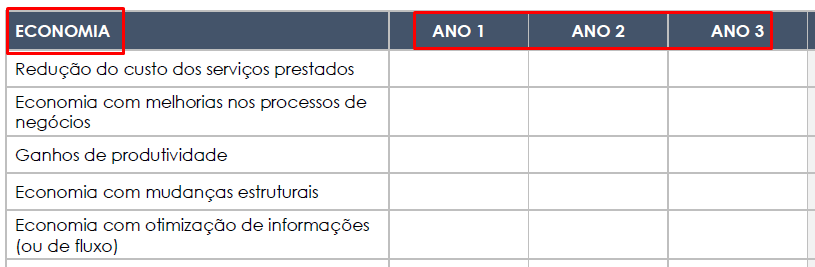
- Insira a Prevenção de custos e Outros benefícios para Ano 1, Ano 2 e Ano 3.
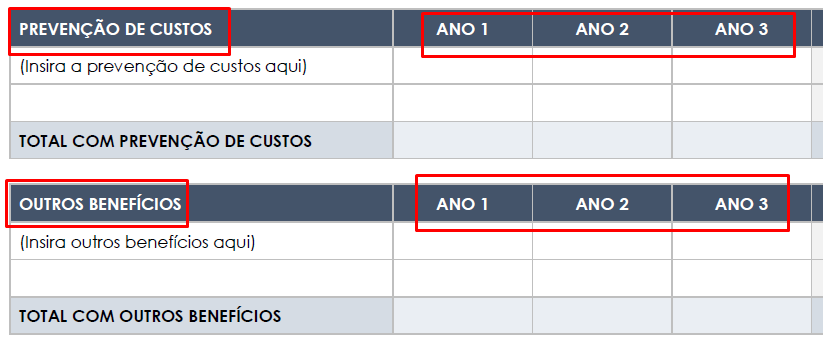
- Adicione o total de Economia de custos, Prevenção de custos e Outros benefícios para cada coluna e insira o total nas respectivas células de Total de benefícios para Ano 1, Ano 2 e Ano 3.
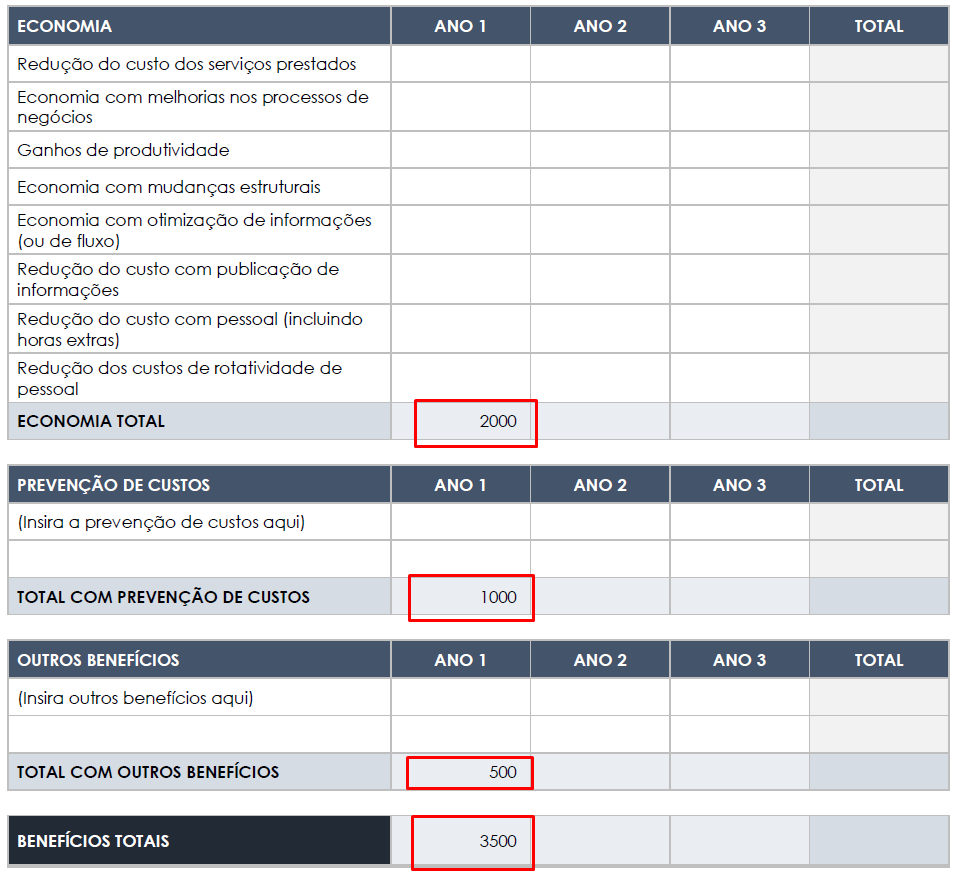
Aja com base na análise de custo-benefício com o gerenciamento eficaz de projetos no Smartsheet
Do gerenciamento de tarefas simples e planejamento de projetos à gestão de portfólio e recursos complexos, o Smartsheet ajuda a melhorar a colaboração e acelerar a velocidade do trabalho — aumentando sua produtividade. Com a plataforma Smartsheet fica fácil planejar, coletar informações, gerenciar e criar relatórios sobre o trabalho de qualquer lugar, ajudando sua equipe a ser mais eficiente e mostrar resultados. Crie relatórios sobre as principais métricas e obtenha visibilidade do trabalho em tempo real, à medida que ele acontece, através de relatórios, painéis e fluxos de trabalho automatizados criados para manter sua equipe conectada e informada. Quando as equipes têm clareza sobre o trabalho que está sendo realizado, elas podem ser muito mais produtivas durante o mesmo período. Experimente o Smartsheet gratuitamente hoje mesmo.